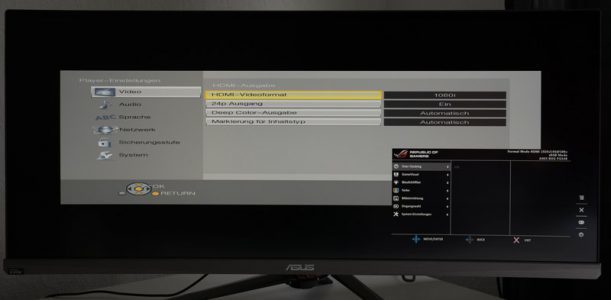Subjektive Beurteilung
Jedes Display muss einen umfangreichen Parcours mit hochempfindlichen Messgeräten durchlaufen, und trotzdem gibt es immer wieder Monitore, die Bewegungsartefakte ohne messbaren Overdrive erzeugen. Auch finden hier Sichtprüfungen statt, die gemessene Werte ergänzen. Außerdem werden weitere kleine Tests durchgeführt und Videos geschaut, um zusätzliche Erkenntnisse zu sammeln, wie sich der Monitor im Gameplay verhält oder wie er sich bedienen lässt. Als Testspiel haben wir die Rennsimulation „DiRT Rally“ gewählt. Durch die Cockpit-Ansicht befinden sich die schnell bewegten Bildanteile direkt am unteren und an den seitlichen Rändern und offenbaren gut sichtbar Bewegungsartefakte, die möglicherweise auftreten. Durch die starken Kontraste zwischen Himmel und Bäumen im oberen Drittel erkennt man gut, wie sich das Display in Sachen Koronabildung verhält.
Durch das eingebaute G-Sync-Modul ist es notwendig, dass dem Monitor über eine NVIDIA-Grafikkarte das Bild zugespielt wird. Natürlich wird das Display auch mit einer AMD-Grafikkarte funktionieren, allerdings muss dann auf die G-Sync-Funktionalität verzichtet werden.
Im Handbuch wird empfohlen, auf die Grafikkarte NVIDIA Geforce GTX 980 Ti zurückzugreifen. Wir können dieser Empfehlung nur zustimmen, da durch die Auflösung von 3440 x 1440 Pixeln bei einer möglichen Aktualisierungsrate von 100 Hz eine Grafikkarte dieses Kalibers einfach notwendig ist, um diese Leistung zu erreichen. Das weitere System sollte natürlich auch über eine gewisse Rechenleistung verfügen. Beim Kauf des ASUS PG348Q sollte dieses bereits vorher beachtet werden.
Unser System ist wie folgt zusammengestellt:
CPU: Intel Core i7-3820 @ 3,60 GHz
RAM: 16 GB
Festplatte: Samsung SSD 850 Evo 500GB
Grafikkarte: GeForce GTX 980 Ti STRIX
BS: Windows 10 64 Bit
Wir mussten bei „DiRT Rally“ etwas von den maximalen Einstellungen herunternehmen, um auf 100 Hz zu gelangen. Bei Spielen wie z. B. Crisis 3 wird es selbst bei solch einem System schwer werden, bei anständigen Settings auf 70 Hz zu kommen.
Alleine schon das Superwide-Display bietet sich natürlich als ultimatives Gaming-Display an und garantiert schon deswegen jede Menge Spielspaß. Doch sogar neuere Spiele erreichen hier oft nicht einen weiteren Blickwinkel, sondern strecken das Bild einfach auf diese Dimensionen. Wer also sichergehen will, dass ein Spiel auch den erweiterten Blickwinkel unterstützt, sollte sich vorher dahingehend informieren.
Spiel „DiRT Rally“
Die bestmögliche Einstellung im 100-Hz-Bereich erreicht man mit der Overdrive-Einstellung „Normal“ Hier sehen wir ein einwandfreies Bild, das weder unter Bewegungsartefakten noch unter einer Koronabildung leidet. In der Overdrive-Einstellung „Extreme“ erlebt man bei Kurvenfahrten immer wieder einen Helligkeitssprung, der sich in einer Art Aufblitzen äußert, wenn das Bild plötzlich in eine Richtung beschleunigt wird. Zusätzlich entsteht an kontrastreichen Objektkanten auch hier eine Korona. Sicherlich bleibt das Display so noch spielbar und das Problem wird bei Ego-Shooter-Titeln nicht so extrem auffallen. Der Spaßfaktor bei Rennsimulationen hängt allerdings extrem vom Realismus des Bildes ab und stört hier umso mehr.
G-Sync
Das G-Sync-Modul macht seine Arbeit absolut zuverlässig. Dafür haben wir einige Tearing-lastige Spiele angespielt und konnten uns davon überzeugen, dass der übliche Zeilenversatz vollkommen eliminiert wird.
GamePlus
Wie bereits bei den anderen ROG-Swift-Displays existieren auch hier die kleinen Helferlein mit den Target-Overlays, die sich in zwei Arten in jeweils Rot oder Grün auf dem Display einblenden lassen. Es soll denjenigen helfen, die damit beginnen, Ego-Shooter zu spielen, um ein Gefühl für die Zielerfassung zu erhalten.
Die Timer-Funktion ist interessant für Echtzeit-Strategiespiele, um Fristen im Überblick zu halten. Der Timer ist einstellbar bei 30, 40, 50, 60 und 90 Minuten.
Zusätzlich besteht noch durch den fps-Counter die Möglichkeit, die tatsächliche Aktualisierungsrate des Monitors rechts oben in der Ecke anzeigen zu lassen.
Sound
Der ASUS PG348Q verfügt über zwei Boxen mit jeweils 2 Watt Ausgangsleistung. Sie strahlen durch die kleinen Öffnungen auf der unteren Rückseite ab und verfügen über einen erstaunlich guten Sound mit ordentlicher Basswiedergabe, wenn man die Größe bedenkt. Als Notlösung sind sie durchaus zu gebrauchen.
DVD und Video
Der ASUS PG348Q verfügt neben der DisplayPort-Schnittstelle noch über einen HDMI-Anschluss, über den HD-Zuspieler wie BD-Player, Spielekonsolen oder HDTV-Empfänger angeschlossen werden können. Der Ton wird entweder an die internen Lautsprecher oder, wenn angeschlossen, an die Kopfhörerbuchse weitergeleitet.
Unter GameVisual befindet sich auch ein Kinomodus, der sich allerdings mit kühlen 9300 K nicht dazu eignet, Hautfarben so darzustellen, dass Menschen gesund aussehen. Die besten Ergebnisse erzielt man bereits in den Werkseinstellungen bei verminderter Helligkeit von etwa 40 bis 50 Prozent. So erhält man durch die gute Abstimmung ab Werk ein Bild mit kräftigen, aber nicht zu knalligen Farben, bei guter Durchzeichnung in hellen und dunklen Passagen.
Skalierung, Bildraten und Deinterlacing
Aufgrund der Tatsache, dass es keine Möglichkeit gibt, auf das Bildformat Einfluss zu nehmen, müssen diese Einstellungen über das Quellgerät erfolgen. Bei der Bildvorwahl „Automatisch“ am Quellgerät wählt der ASUS PG348Q aber auch so das richtige Format. HD-Auflösungen werden seitengerecht auf die volle Panel-Höhe gebracht, wobei natürlich Trauerränder an den Seiten zu sehen sind. SD-Auflösungen werden ebenfalls seitengerecht in einem Fenster angezeigt. Laut Handbuch unterstützt das Display keine Interlaced-Signale. Wir haben dem ASUS PG348Q trotzdem Material in 1080i zugespielt und sind etwas überrascht, da das Display überfordert ist und einfach die effektive Auflösung von 1920 x 540 Pixel ausgibt. Damit können wir uns weitere Tests sparen, ob ein Deinterlacer verbaut wurde.
Obwohl der Monitor durch das G-Sync-Modul mit variablen Aktualisierungsraten zurechtkommt, weigert sich das Gerät, dies auch außerhalb des Spielbetriebs zuzulassen. Material von HD-Zuspielern an HDMI wird mit 50 Hz wiedergegeben.
Overscan
Diese Funktion bietet das Gerät nicht an.
Farbmodelle und Signallevel
Eine Anpassung des Signallevels war nicht möglich, jedoch wurde am PC und an HD-Zuspielern automatisch das richtige Farbmodell gewählt.